Kā pārvietoties Word 2007 tabulā
Uzziniet, kā efektīvi pārvietoties Word 2007 tabulā, izmantojot īsinājumtaustiņus un peles darbības, lai optimizētu savu darba plūsmu.
Programmas Excel 2013 šķēlēji ļauj ērti filtrēt rakurstabulas saturu vairāk nekā vienā laukā. (Tie pat ļauj izveidot savienojumu ar citu darbgrāmatā izveidoto rakurstabulu laukiem.)
Lai savai rakurstabulai pievienotu šķēlējus, veiciet tikai divas darbības:
Rakurstabulā noklikšķiniet uz vienas no šūnām, lai to atlasītu, un pēc tam noklikšķiniet uz opcijas Ievietot šķēlēju uz pogas Ievietot šķēlēju, kas atrodas kontekstuālās cilnes Rakurstabulas opcijas grupā Kārtot un filtrēt.
Programmā Excel tiek atvērts dialoglodziņš Insert Slicers ar visu aktīvās rakurstabulas lauku sarakstu.
Atzīmējiet izvēles rūtiņas visiem laukiem, kurus vēlaties izmantot rakurstabulas filtrēšanai un kuriem vēlaties izveidot sadalītājus, un pēc tam noklikšķiniet uz Labi.
Pēc tam programma Excel pievieno sadalītājus katram atlasītajam rakurstabulas laukam.
Kad esat izveidojis rakurstabulas sadalītājus, varat tos izmantot, lai filtrētu tās datus, vienkārši atlasot vienumus, kurus vēlaties rādīt katrā sadalītājā. Jūs atlasāt vienumus sadalītājā, noklikšķinot uz tiem tāpat kā darblapas šūnās — turiet nospiestu taustiņu Ctrl, noklikšķinot uz vienumiem, kas nav secīgi, un Shift, lai atlasītu secīgus vienumus.
Rakurstabulas paraugu varat skatīt pēc tam, kad ir izmantoti šķēlēji, kas izveidoti laukiem Dzimums, Nodaļa un Atrašanās vieta, lai filtrētu datus tā, lai tiktu rādītas tikai Bostonas, Čikāgas un Sanfrancisko biroju cilvēkresursu un administrācijas departamentu vīriešu algas.
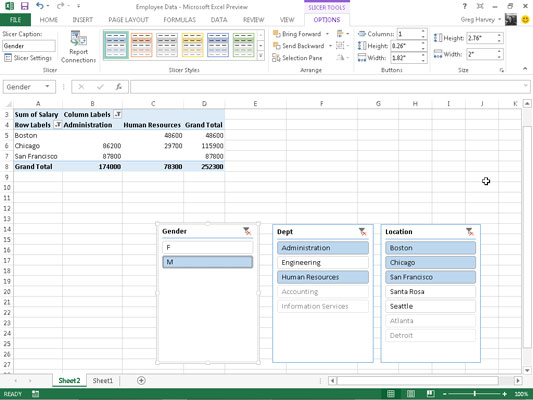
Tā kā šķēlēji ir Excel grafiskie objekti (kaut arī daži diezgan izdomāti), varat tos pārvietot, mainīt izmērus un dzēst tāpat kā jebkuru citu Excel grafiku. Lai noņemtu šķēlēju no rakurstabulas, noklikšķiniet uz tā, lai to atlasītu, un pēc tam nospiediet taustiņu Dzēst.
Uzziniet, kā efektīvi pārvietoties Word 2007 tabulā, izmantojot īsinājumtaustiņus un peles darbības, lai optimizētu savu darba plūsmu.
Šajā sarakstā ir iekļautas desmit populārākās Excel funkcijas, kas attiecas uz plašu vajadzību klāstu. Uzziniet, kā izmantot <strong>Excel funkcijas</strong> efektīvāk!
Uzziniet, kā pievienot papildu analīzes slāņus jūsu Excel diagrammām, lai uzlabotu vizualizāciju un sniegtu precīzākus datus. Šis raksts apraksta visas nepieciešamās darbības.
Uzziniet, kā iestatīt <strong>rindkopas atkāpi</strong> programmā Word 2013, lai uzlabotu dokumenta noformējumu un lasāmību.
Uzziniet, kā pareizi ievietot slejas programmā Word 2010, lai uzlabotu jūsu dokumentu formātu un struktūru.
Apsveriet iespēju aizsargāt Excel 2007 darblapu, lai izvairītos no neplānotām izmaiņām. Uzziniet, kā aizsargāt un atbloķēt šūnas, lai nodrošinātu datu integritāti.
Programmas Excel 2013 PMT funkcija aprēķina periodisko mūža rentes maksājumu. Šī funkcija ir būtiska hipotekāro kredītu maksājumu plānošanai.
Mācieties, kā veikt t-testus Excel programmā, izmantojot datus un aprakstot trīs t-testu veidus, kas noderēs jūsu datu analīzes procesā.
Uzziniet, kā filtrēt datu sarakstu programmā Excel 2016, lai ērti paslēptu nevēlamus ierakstus un strādātu tikai ar nepieciešamajiem datiem.
Uzziniet, kā vienkārši pievienot datu etiķetes diagrammai programmā Excel 2007. Palīdziet noteikt vērtības, kas tiek rādītas katrā datu punktā, izmantojot dažādas izvietošanas un formatēšanas iespējas.







